บทความนี้จะแนะนำวิธีการเพิ่ม GitHub ใน Discord
จะเพิ่ม GitHub ลงใน Discord ได้อย่างไร
หากต้องการเพิ่ม GitHub ใน Discord ให้ทำตามขั้นตอนเหล่านี้
ขั้นตอนที่ 1: เรียกใช้ความไม่ลงรอยกัน
ก่อนอื่นให้เปิดแอปพลิเคชั่น Discord โดยค้นหาจากเมนูเริ่มต้นของระบบ:
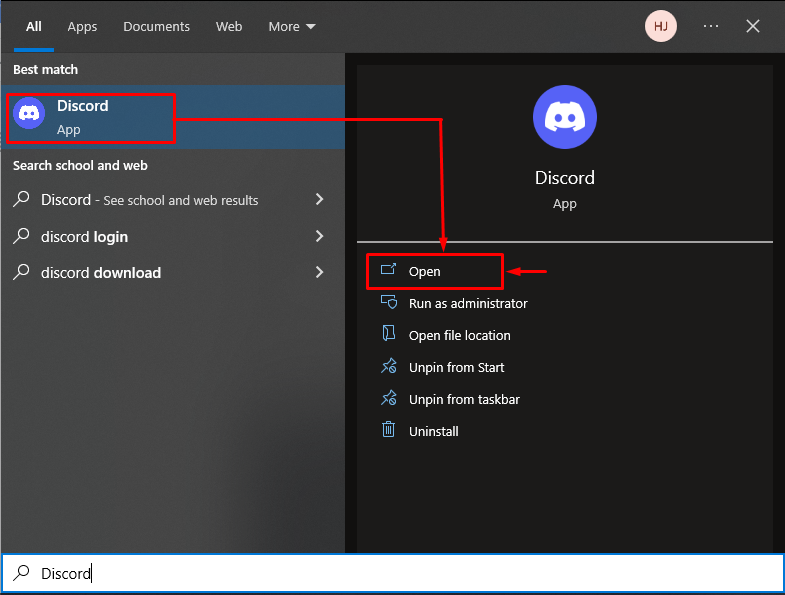
ขั้นตอนที่ 2: เปิดการตั้งค่าผู้ใช้
เปิด ' การตั้งค่าผู้ใช้ ” โดยคลิกที่ไอคอนที่ไฮไลต์ในภาพด้านล่าง:
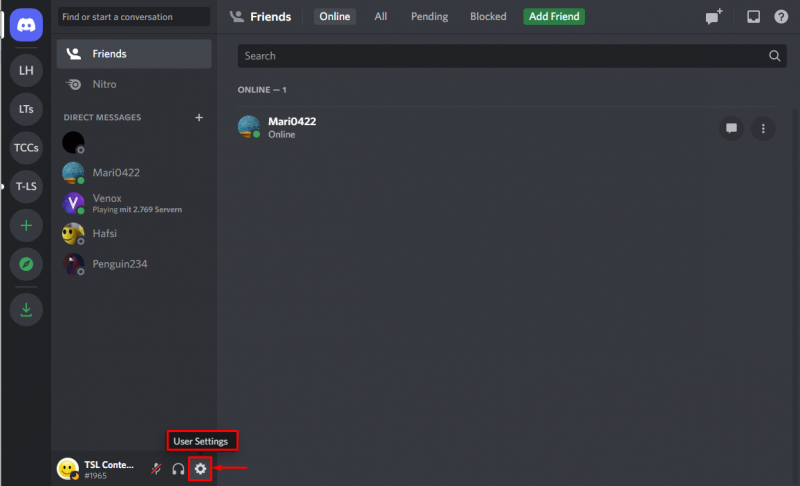
ขั้นตอนที่ 3: นำทางไปยังการเชื่อมต่อ
ภายในการตั้งค่าผู้ใช้ ให้ไปที่ส่วน “ การเชื่อมต่อ ' หมวดหมู่:
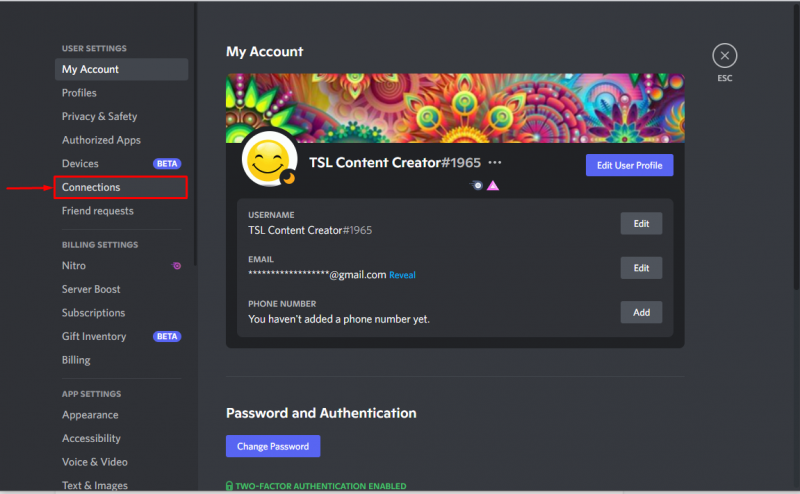
ขั้นตอนที่ 4: เลือกไอคอน GitHub
ค้นหาไอคอน GitHub โดยคลิกที่ไอคอนที่ไฮไลต์ด้านล่าง:
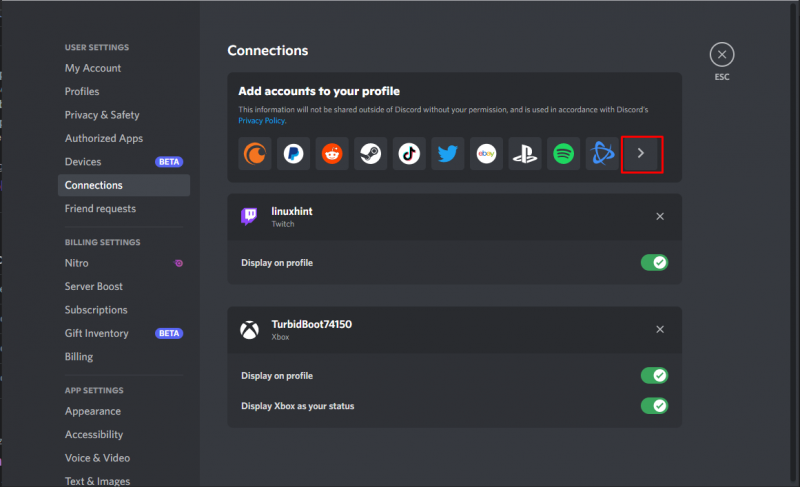
จากนั้นเลือก “ GitHub ” จากหน้าต่างป๊อปอัป:
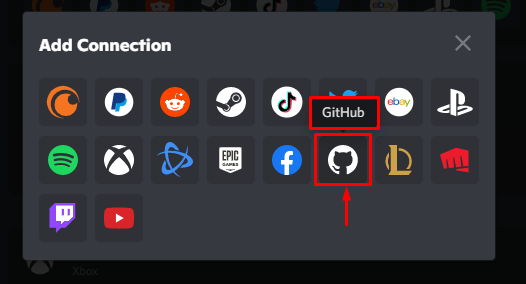
ขั้นตอนที่ 5: ลงชื่อเข้าใช้ GitHub
หลังจากเลือกไอคอน GitHub แล้ว ให้เพิ่มข้อมูลประจำตัวเพื่อลงชื่อเข้าใช้บัญชี GitHub หากคุณยังไม่มีบัญชีบน GitHub ให้สร้างบัญชีใหม่โดยคลิกที่ ' สร้างบัญชี ' ตัวเลือก:
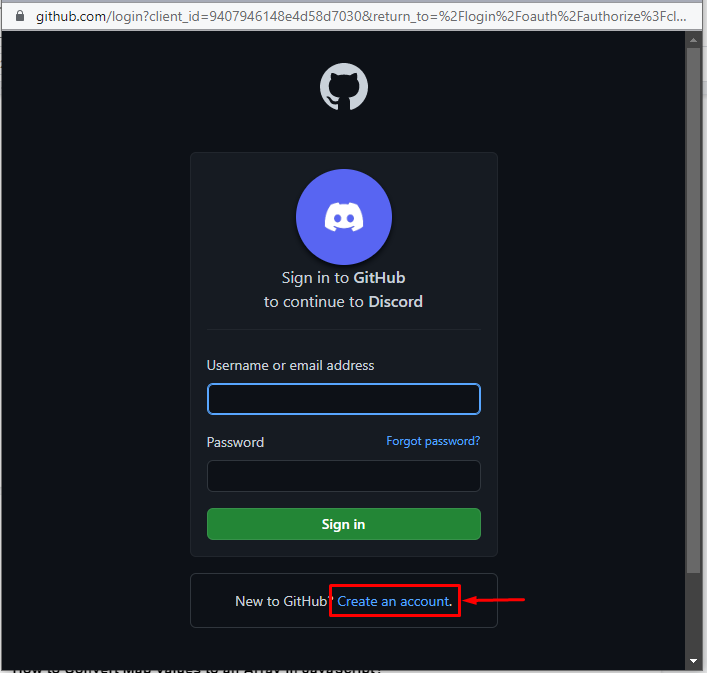
เพิ่มข้อมูลประจำตัวที่จำเป็นและกด ' เข้าสู่ระบบ ' ปุ่ม:
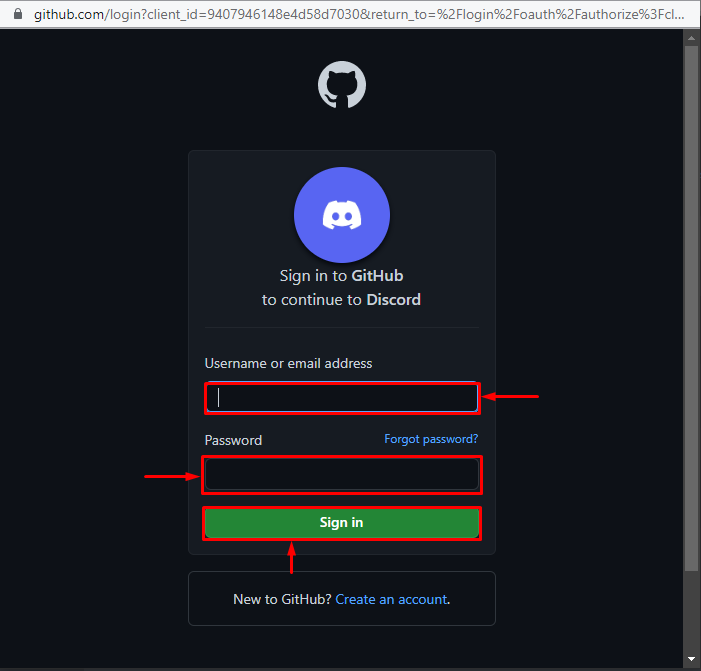
ขั้นตอนที่ 6: ให้สิทธิ์
ให้สิทธิ์แก่แอปพลิเคชัน Discord โดยกดปุ่ม “ อนุญาตความขัดแย้ง ' ปุ่ม:
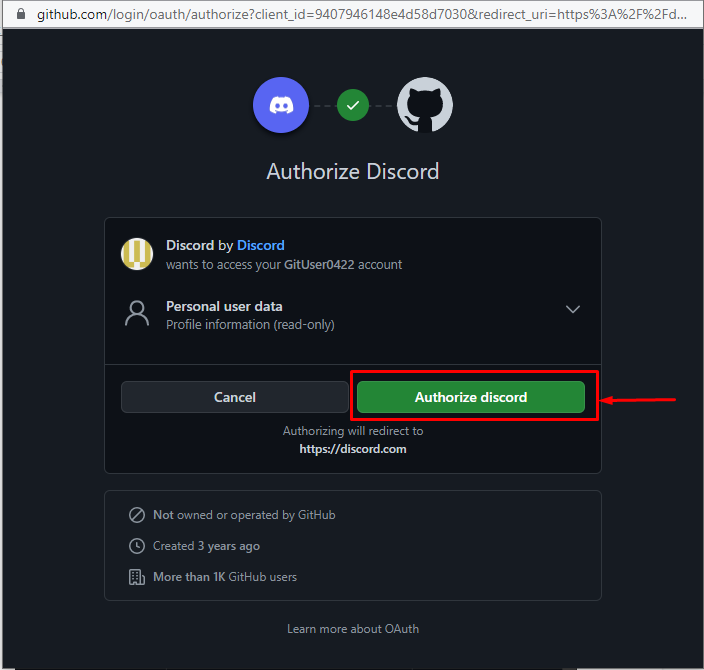
หน้าจอด้านล่างจะปรากฏขึ้น ระบุว่า GitHub ได้ถูกเพิ่มไปยังแอปพลิเคชั่น Discord สำเร็จแล้ว:
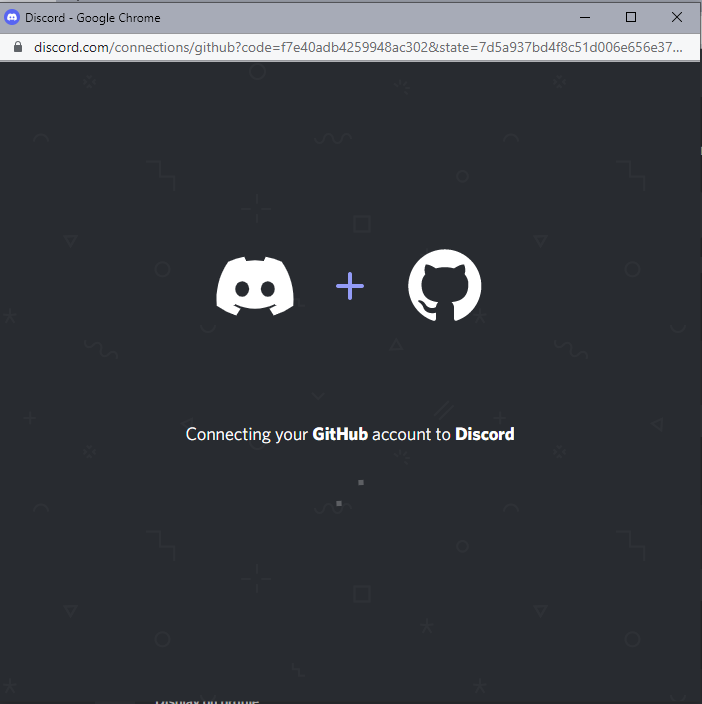
มายืนยันว่าบัญชี GitHub เชื่อมโยงกับแอปพลิเคชัน Discord หรือไม่ หากต้องการทำสิ่งนี้ ให้ไปที่ “ การตั้งค่าผู้ใช้ ” จากนั้นไปที่ “ การเชื่อมต่อ ' ตัวเลือก. หน้าจอด้านล่างจะปรากฏขึ้นเพื่อระบุว่าบัญชี GitHub ได้รับการเพิ่มลงในแอปพลิเคชัน Discord สำเร็จแล้ว:
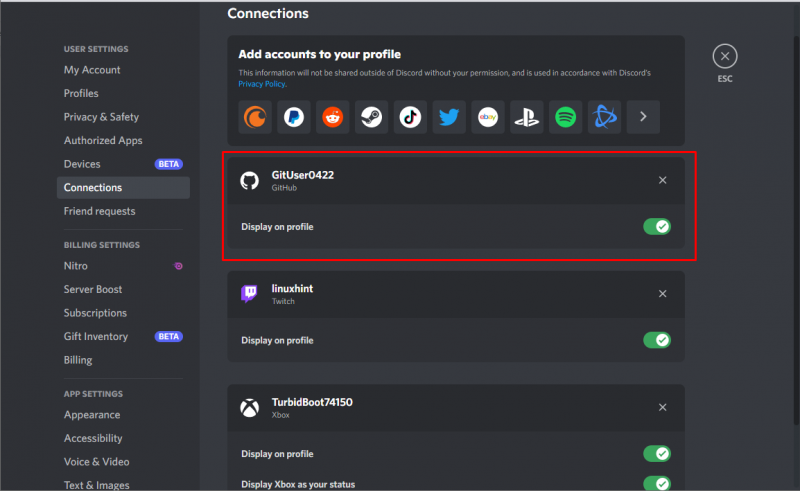
ข้อดีของการรวม GitHub เข้ากับ Discord
ข้อดีบางประการของการรวมบัญชี GitHub เข้ากับแอปพลิเคชัน Discord มีดังต่อไปนี้:
- ข้อความจะถูกส่งไปที่ Discord สำหรับคอมมิชชัน GitHub ใหม่
- ข้อความแจ้งเตือนจะปรากฏขึ้นบน Discord เมื่อมีปัญหาเกิดขึ้นใน GitHub
- มันจะส่ง GitHub ใหม่เพื่อดึงคำขอไปยังแอปพลิเคชัน Discord ซึ่งจะแจ้งให้ผู้อื่นทราบเกี่ยวกับการเปลี่ยนแปลงที่เก็บที่คุณทำ
ดังนั้นเราจึงได้เรียนรู้วิธีเพิ่ม GitHub ใน Discord เรียบร้อยแล้ว
บทสรุป
หากต้องการเพิ่ม GitHub ไปที่ Discord ก่อนอื่นให้คลิกที่ “ การตั้งค่าผู้ใช้ '. จากนั้นไปที่ “ การเชื่อมต่อ ” และค้นหา GitHub คลิกที่ไอคอนและเพิ่มข้อมูลรับรองที่ต้องการแล้วกดปุ่ม “ เข้าสู่ระบบ ” เพื่อดำเนินการต่อไป หลังจากการอนุญาต ให้ไปที่แอปพลิเคชั่น Discord จากนั้นไปที่ “ การเชื่อมต่อ ” แท็บสำหรับการตรวจสอบ ในบทความนี้ เราได้อธิบายวิธีการเพิ่ม GitHub ในแอปพลิเคชัน Discord